
办公软件 占存:5.71MB 时间:2021-03-25
软件介绍: PowerPoint 2013官方下载免费完整版是微软公司的演示文稿软件。PowerPoint 2013安装包将通过Mic...
很多办公伙伴在使用PPT软件,最近有些新手表示自己还不清楚PPT设置网络参考线的相关操作,为此,下文就分享了PPT设置网络参考线的简单步骤,有需要的朋友不要错过哦。
新建一个16:9比例的空白文档。16:9的宽屏图形比例,是按照宽度长,高度低的范围来实现的。
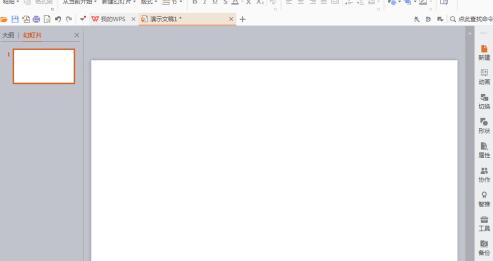
选中版图区域,选中普通视图,再选中网络和参考线按钮,方便更快绘制表格。

勾选对象与网络对齐,网络设置的每个间距为0.2厘米,这样每个网络线点之间的间距为0.2厘米,空白文档的网络线之间左右的间距也会整齐的排列。
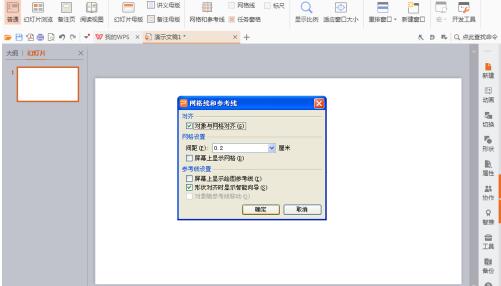
点击确定。在网络线文档中,不管你是绘制表格,还是运用形状工具之间进行多方面的绘制,都会整齐的根据网络线的点进行排列的。
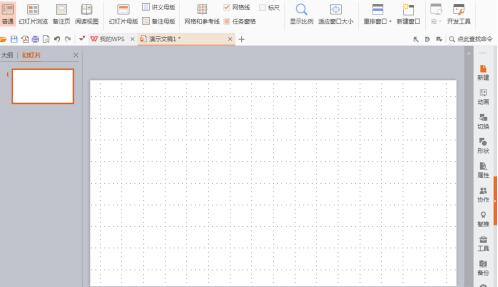
勾选屏幕上显示网络和绘制参考线,如图。那么参考线可以在水平和垂直方向上进行精确的绘制。水平参考线的绘制绘制水平6厘米,垂直4厘米,包括其他的几个方向进行绘制。
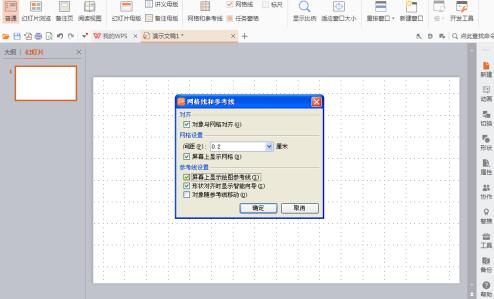
鼠标右键也可以自动弹出网络参考线。
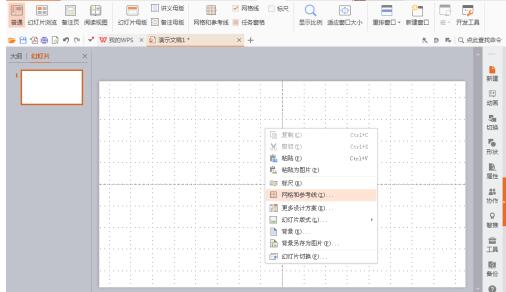
绘制一个椭圆形,填充颜色为橙色,按住shift键绘制正圆形,按住alt键和shift键可以更方便的绘制圆形。双击圆形形状,填充各种颜色,或者只填充轮廓颜色。
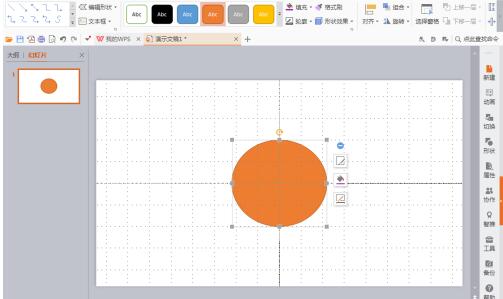
要继续按crl+C键复制图形。按下crl+V快捷键粘贴,这样圆形形状图形就会按照参考线自动排列,只要打开网络参考线,那么图形就会更快的方便进行绘制了。
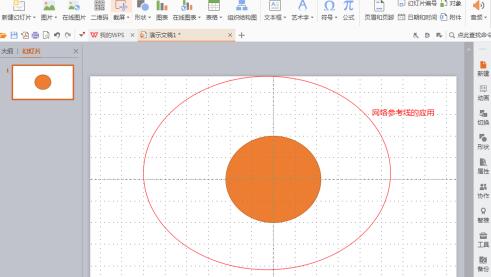
以上这里为各位分享了PPT设置网络参考线的简单步骤。有需要的朋友赶快来看看本篇文章吧。